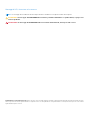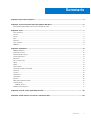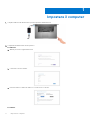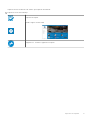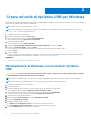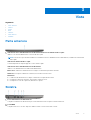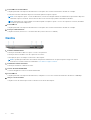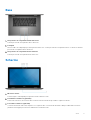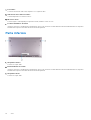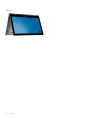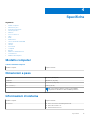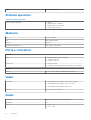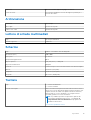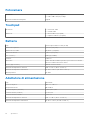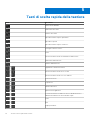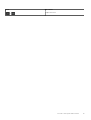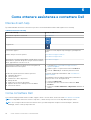Dell Inspiron 15 5578 2-in-1 Guida Rapida
- Tipo
- Guida Rapida

Inspiron 15 5000 2-in-1
Configurazione e specifiche
Modello normativo: P58F
Tipo normativo: P58F001
Marzo 2021
Rev. A01

Messaggi di N.B., Attenzione e Avvertenza
N.B.: Un messaggio di N.B. indica informazioni importanti che contribuiscono a migliorare l'utilizzo del computer.
ATTENZIONE: Un messaggio di ATTENZIONE indica un danno potenziale all'hardware o la perdita di dati, e spiega come
evitare il problema.
AVVERTENZA: Un messaggio di AVVERTENZA indica un rischio di danni materiali, lesioni personali o morte.
© 2016 Dell Inc. Tutti i diritti riservati. Questo prodotto è protetto dalle leggi sul copyright e sulla proprietà intellettuale internazionali e degli Stati Uniti.
Dell e il logo Dell sono marchi registrati di Dell Inc. negli Stati Uniti e/o in altre giurisdizioni. Tutti gli altri marchi e nomi qui menzionati possono essere marchi
registrati delle rispettive società.

Capitolo 1: Impostare il computer..................................................................................................... 4
Capitolo 2: Creare un'unità di ripristino USB per Windows..................................................................6
Reinstallazione di Windows con un'unità di ripristino USB............................................................................................... 6
Capitolo 3: Viste............................................................................................................................. 7
Parte anteriore....................................................................................................................................................................... 7
Sinistra.....................................................................................................................................................................................7
Destra......................................................................................................................................................................................8
Base.........................................................................................................................................................................................9
Schermo..................................................................................................................................................................................9
Parte inferiore.......................................................................................................................................................................10
Modalità..................................................................................................................................................................................11
Capitolo 4: Specifiche.................................................................................................................... 13
Modello computer................................................................................................................................................................ 13
Dimensioni e peso.................................................................................................................................................................13
Informazioni di sistema........................................................................................................................................................ 13
Sistema operativo.................................................................................................................................................................14
Memoria.................................................................................................................................................................................14
Porte e connettori................................................................................................................................................................14
Video...................................................................................................................................................................................... 14
Audio...................................................................................................................................................................................... 14
Archiviazione.........................................................................................................................................................................15
Lettore di schede multimediali............................................................................................................................................15
Schermo................................................................................................................................................................................ 15
Tastiera..................................................................................................................................................................................15
Fotocamera...........................................................................................................................................................................16
Touchpad.............................................................................................................................................................................. 16
Batteria..................................................................................................................................................................................16
Adattatore di alimentazione................................................................................................................................................ 16
Comunicazioni.......................................................................................................................................................................17
Modulo wireless.............................................................................................................................................................. 17
Ambiente del computer....................................................................................................................................................... 17
Capitolo 5: Tasti di scelta rapida della tastiera..................................................................................18
Capitolo 6: Come ottenere assistenza e contattare Dell.................................................................... 20
Sommario
Sommario 3

Impostare il computer
1. Collegare l'adattatore di alimentazione e premere il pulsante di alimentazione.
2. Completare l'installazione del sistema operativo.
Per Windows
a. Abilitare protezione e aggiornamenti Dell.
b. Connettere a una rete wireless.
c. Effettuare l'accesso all'account Microsoft o creare un nuovo account.
Per Ubuntu:
1
4 Impostare il computer

Seguire le istruzioni visualizzate sullo schermo per completare l'installazione.
3. Esplorare le risorse Dell sul desktop.
Registrare il computer
Guida e Supporto tecnico di Dell
SupportAssist - Verificare e aggiornare il computer
Impostare il computer 5

Creare un'unità di ripristino USB per Windows
Creare un'unità di ripristino per individuare e risolvere i potenziali problemi di Windows. Un'unità memoria flash USB vuota con una capacità
minima di 16 GB è richiesta per creare l'unità di ripristino.
N.B.: Questo processo può richiedere fino a un'ora.
N.B.: La procedura riportata di seguito può variare a seconda della versione di Windows installata. Fare riferimento al sito Web del
supporto Microsoft per le istruzioni più recenti.
1. Collegare l'unità flash USB al computer.
2. Nella ricerca di Windows, digitare Ripristino.
3. Nei risultati della ricerca, fare clic su Crea un'unità di ripristino.
Viene visualizzata la finestra Controllo account utente.
4. Fare clic su Sì per continuare.
Verrà visualizzata la finestra Unità di ripristino.
5. Selezionare Esegui il backup dei file di sistema sull'unità di ripristino e fare clic su Avanti.
6. Selezionare l'unità flash USB e fare clic su Avanti.
Verrà visualizzato un messaggio che indica che tutti i dati presenti sull'unità Flash USB andranno persi.
7. Fare clic su Crea.
8. Fare clic su Fine.
Per ulteriori informazioni sulla reinstallazione di Windows utilizzando l'unità USB di ripriSTINO; CONSUltare la sezione Risoluzione dei
problemi del Manuale di servizio del prodotto all'indirizzo www.dell.com/support/manuals.
Argomenti:
• Reinstallazione di Windows con un'unità di ripristino USB
Reinstallazione di Windows con un'unità di ripristino
USB
ATTENZIONE:
Con questa procedura viene formattato il disco rigido e vengono rimossi tutti i dati presenti nel computer.
Prima di iniziare, eseguire il backup dei dati sul computer.
N.B.: Prima di reinstallare Windows, verificare che il computer abbia più di 2 GB di memoria e più di 32 GB di storage disponibili.
N.B.: Questo processo può richiedere fino a un'ora e il computer verrà riavviato durante la procedura.
1. Collegare l'unità di ripristino USB al computer.
2. Riavviare il computer.
3. Premere F12 quando viene visualizzato il logo Dell sullo schermo per accedere al menu di avvio.
Viene visualizzato un messaggio di preparazione del menu di avvio singolo.
4. Una volta caricato il menu di avvio, selezionare il dispositivo USB di ripristino in AVVIO UEFI.
Il sistema si riavvia e viene visualizzata la schermata Scegli il layout di tastiera.
5. Selezionare il layout di tastiera desiderato.
6. Nella schermata Scegli un'opzione fare clic su Risoluzione problemi.
7. Fare clic su Ripristina da un'unità.
8. Scegliere una delle seguenti opzioni:
● Rimuovi solo i miei file personali per effettuare una formattazione veloce.
● Esegui pulizia completa dell'unità per effettuare una formattazione completa.
9. Fare clic su Ripristina per avviare il processo di ripristino.
2
6 Creare un'unità di ripristino USB per Windows

Viste
Argomenti:
• Parte anteriore
•
Sinistra
• Destra
• Base
• Schermo
• Parte inferiore
• Modalità
Parte anteriore
1. Indicatore di stato dell'alimentazione e della batteria/Indicatore di attività del disco rigido
Indica lo stato di carica della batteria o l'attività del disco rigido.
N.B.:
Premere Fn+H per alternare l'indicatore tra l'indicatore di stato dell'alimentazione e della batteria, e l'indicatore di attività del
disco rigido.
Indicatore di attività del disco rigido
Si accende quando il computer legge da o scrive sul disco rigido.
Indicatore di stato dell'alimentazione e della batteria
Indica lo stato dell'alimentazione e della carica della batteria.
Bianco fisso: l'adattatore di alimentazione è collegato e la batteria ha più del 5% di carica.
Giallo fisso: il computer è alimentato a batteria, la cui carica è inferiore al 5%.
Disattivato
● L'adattatore di alimentazione è collegato e la batteria è completamente carica.
● Il computer è alimentato a batteria, la cui carica è superiore al 5 %.
● Il computer è in stato di sospensione, ibernazione o spento.
Sinistra
1. Porta dell'adattatore di alimentazione
Collegare un adattatore di alimentazione per fornire alimentazione al computer e caricare la batteria.
2. porta HDMI
Collegare il televisore o un altro dispositivo abilitato HDMI. Fornisce uscita video e audio.
3
Viste 7

3. Porta USB 3.0 con PowerShare
Collegare periferiche come dispositivi di archiviazione e stampanti. Offre velocità di trasferimento dei dati fino a 5 Gbps.
PowerShare consente di ricaricare i dispositivi USB anche quando il computer è spento.
N.B.: Se il computer è spento o in stato di ibernazione, è necessario collegare l'adattatore di alimentazione per caricare i dispositivi
utilizzando la porta PowerShare. Questa funzione deve essere attivata nel programma di installazione del BIOS.
N.B.: Alcuni dispositivi USB potrebbero non caricarsi quando il computer è spento o in stato di sospensione. In tali casi, accendere
il computer per caricare il dispositivo.
4. Porta USB 3.0
Collegare periferiche come dispositivi di archiviazione e stampanti. Offre velocità di trasferimento dei dati fino a 5 Gbps.
5. Porta per cuffia auricolare
Collegare una cuffia, un microfono o una cuffia auricolare (cuffia e microfono combinati).
Destra
1. Pulsante di alimentazione
Premere per accendere il tablet se è spento o in stato di sospensione.
Premere per mettere il tablet in stato di sospensione se è acceso.
Tenere premuto per 4 secondi per forzare l'arresto del computer.
N.B.:
È possibile personalizzare il funzionamento del pulsante di alimentazione in Opzioni risparmio energia. Per ulteriori
informazioni, consultare Il mio Dell e io all'indirizzo www.dell.com/support/manuals.
2. Pulsanti di controllo del volume
Premere per aumentare o diminuire il volume.
3. Lettore di schede multimediali
Consente di leggere da e scrivere su schede multimediali.
4. Porta USB 2.0
Collegare periferiche come dispositivi di archiviazione, stampanti e così via. Offre velocità di trasferimento dei dati fino a 480 Mbps.
5. Slot per cavo di sicurezza
Collegare un cavo di sicurezza per evitare movimenti non autorizzati del computer.
8
Viste

Base
1. Area per fare clic con pulsante sinistro del mouse
Premere per fare clic con il pulsante sinistro del mouse.
2. Touchpad
Muovere il dito sul touchpad per spostare il puntatore del mouse. Toccare per fare clic con il pulsante sinistro e toccare con due dita
per fare clic con il pulsante destro del mouse.
3. Area per fare clic con pulsante destro del mouse
Premere per fare clic con il pulsante destro del mouse.
Schermo
1. Microfono sinistro
Fornisce ingresso audio digitale per registrazioni audio e chiamate vocali.
2. Trasmettitore a infrarossi (opzionale)
Emette luce a infrarossi, che consente alla fotocamera a infrarossi di rilevare profondità e seguire il movimento.
3. Fotocamera a infrarossi (opzionale)
Consente di effettuare video chat, acquisire foto e registrare video. La funzione di rilevamento della profondità della fotocamera
garantisce una maggiore protezione in combinazione con Windows Hello.
Viste
9

4. Fotocamera
Consente di effettuare video chat, acquisire foto e registrare video.
5. Indicatore di stato della fotocamera
Si accende quando la fotocamera è in uso.
6. Microfono destro
Fornisce ingresso audio digitale per registrazioni audio, chiamate vocali e così via.
7. Posizione del Numero di servizio
Il Numero di servizio è un identificatore alfanumerico univoco che consente ai tecnici dell'assistenza di Dell di identificare i componenti
hardware del computer e accedere alle informazioni sulla garanzia.
Parte inferiore
1. Altoparlante sinistro
Fornisce un output audio.
2. Etichetta Numero di servizio
Il Numero di servizio è un identificatore alfanumerico univoco che consente ai tecnici dell'assistenza di Dell di identificare i componenti
hardware del computer e accedere alle informazioni sulla garanzia.
3. Altoparlante destro
Fornisce un output audio.
10
Viste

Modalità
Notebook
Tablet
Piedistallo
Viste
11

Tenda
12 Viste

Specifiche
Argomenti:
• Modello computer
•
Dimensioni e peso
• Informazioni di sistema
• Sistema operativo
• Memoria
• Porte e connettori
• Video
• Audio
• Archiviazione
• Lettore di schede multimediali
• Schermo
• Tastiera
• Fotocamera
• Touchpad
• Batteria
• Adattatore di alimentazione
• Comunicazioni
• Ambiente del computer
Modello computer
Tabella 1. Modello computer
Modello computer
Inspiron 15-5578
Dimensioni e peso
Altezza
20,20 mm (0,80 pollici)
Larghezza 380,90 mm (15 pollici)
Profondità 253,10 mm (9,96 pollici)
Peso (massimo) 2,09 kg (4,61 lb)
N.B.: Il peso del portatile può variare a seconda della
configurazione desiderata e della variabilità produttiva.
Informazioni di sistema
Modello computer
Inspiron 15-5578
Processore
● Intel Core i3/i5/i7 di settima generazione
● Intel Celeron Dual Core
● Intel Pentium Dual Core
4
Specifiche 13

Chipset Integrato nel processore
Sistema operativo
Tabella 2. Sistema operativo
Sistemi operativi supportati
● Ubuntu
● Windows 10 Pro Standard
● Windows 10 Home Standard
● Windows 10 Home Plus
Memoria
Slot Due slot SODIMM
Tipo DDR4 a doppio canale
Velocità 2133 MHz
Configurazioni supportate 4 GB, 8 GB, 12 GB e 16 GB
Porte e connettori
Esterna:
USB
● Una porta USB 3.0 con PowerShare
● Una porta USB 3.0
● Una porta USB 2.0
Audio/Video
● Una porta HDMI
● Una porta per cuffia auricolare (cuffia/microfono combinati)
Interna:
Slot M. 2 Uno slot M.2 per scheda combinata Wi-Fi e Bluetooth
Video
Controller
● Scheda grafica Intel HD 610 - Intel Celeron e Pentium
● Scheda grafica Intel HD 620 - Intel Core i3/i5/i7
● Scheda grafica Intel Iris 640 - Intel Core i7
Memoria Memoria di sistema condivisa
Audio
Controller
Realtek ALC3253 con Waves MaxxAudio Pro
Altoparlanti Due
Uscita
● Media - 2 W
● Picco - 2,5 W
14 Specifiche

Microfono Microfoni a matrice digitale nel gruppo fotocamera
Controlli volume Tasti di scelta rapida per il controllo dei supporti e pulsanti per il
controllo del volume
Archiviazione
Interfaccia SATA 6 Gbps
Disco rigido Un'unità da 2,5 pollici
Unità a stato solido Un'unità da 2,5 pollici
Lettore di schede multimediali
Tipo Uno slot per scheda SD
Schede supportate Scheda SD
Schermo
Tipo
Schermo a sfioramento FHD da 15,6 pollici
Risoluzione (max.) 1920 x 1080
Passo pixel 0,17925 mm
Frequenza d'aggiornamento 60 Hz
Angolo operativo Da 0 gradi (chiuso) a 360 gradi
Angolo di visualizzazione 160 gradi
Controlli La luminosità può essere controllata tramite i tasti di scelta rapida
Altezza 193,59 mm (7,62 pollici)
Larghezza 344,16 mm (13,55 pollici)
Diagonale 396,24 mm (15,60 pollici)
Tastiera
Tipo
● Tastiera retroilluminata
● Tastiera standard
Tasti di scelta rapida Alcuni tasti sulla tastiera presentano due simboli su di essi. Questi
tasti possono essere utilizzati per digitare caratteri alternativi o per
eseguire funzioni secondarie. Per digitare il carattere alternativo,
premere MAIUSC e il tasto desiderato. Per eseguire funzioni
secondarie, premere Fn e il tasto desiderato.
N.B.: È possibile impostare il comportamento primario dei
tasti di scelta rapida premendo Fn+ESC o modificando il
comportamento dei tasti di funzione nel programma di
installazione del sistema.
Tasti di scelta rapida della tastiera
Specifiche 15

Fotocamera
Risoluzione
● Immagine fissa: 0,92 megapixel
● Video: 1280 x 720 (HD) a 30 fps
Angolo di visualizzazione diagonale 74 gradi
Touchpad
Risoluzione
● Orizzontale: 1260
● Verticale: 960
Dimensioni:
● Altezza: 80 mm (3,15 pollici)
● Larghezza: 105 mm (4,13 pollici)
Batteria
Tipo "Smart" agli ioni di litio a 3 celle (42 Wh)
Dimensioni: Larghezza 97,15 mm (3,82 pollici)
Dimensioni: Profondità 184,15 mm (7,25 pollici)
Dimensioni: Altezza 5,90 mm (0,23 pollici)
Peso (massimo) 0,20 kg (0,44 libbre)
Tensione 11,40 V c.c.
Autonomia Varia in base alle condizioni operative e può essere notevolmente
ridotta in condizioni di consumo intenso.
Durata (approssimativa) 300 cicli di scarica/ricarica
Intervallo di temperatura: in funzione Da 0 °C a 35 °C (da 32 °F a 95 °F)
Intervallo di temperatura: archiviazione Da –40 °C a 65 °C (da –40 °F a 149 °F)
Batteria pulsante CR-2032
Adattatore di alimentazione
Tipo
45 W/65 W
Tensione d'ingresso 100 V c.a.–240 V c.a.
Frequenza d'entrata 50 Hz-60 Hz
Corrente d'ingresso (massima) 1,30 A/1,60 A/1,70 A
Corrente di uscita (continua) 2,31 A/3,34 A
Tensione di uscita nominale 19,50 V c.c.
Intervallo di temperatura: in funzione Da 0 °C a 40 °C (da 32 °F a 104 °F)
Intervallo di temperatura: archiviazione Da -40 °C a 70 °C (da -40 °F a 158 °F)
16 Specifiche

Comunicazioni
Wireless
● Wi-Fi 802.11 ac
● Bluetooth 4.0
● Bluetooth 4.1 (opzionale)
● Miracast
● Intel WiDi
Modulo wireless
Tabella 3. Specifiche dei moduli wireless
Tipo Intel 3165 QCA61x4A (DW1820)
Velocità di trasferimento Fino a 433 Mb/s Fino a 867 Mb/s
Bande di frequenza supportate Dual band 2,4 GHz/5 GHz Dual band 2,4 GHz/5 GHz
Crittografia
● WEP 64 bit e 128 bit
● CKIP
● TKIP
● AES-CCMP
● WEP 64 bit e 128 bit
● CKIP
● TKIP
● AES-CCMP
Ambiente del computer
Livello di sostanze contaminanti trasmesse per via aerea: G1 come definito da ISA-S71.04-1985
In funzione
Archiviazione
Intervallo di temperatura Da 0 °C a 35 °C (da 32 °F a 95 °F) Da –40 °C a 65 °C (da –40 °F a 149
°F)
Umidità relativa (massima) Dal 10% al 90% (senza condensa) Dallo 0% al 95% (senza condensa)
Vibrazione (massima)
*
0,66 GRMS 1,30 GRMS
Urto (massimo): 110 G
†
160 G
‡
Altitudine (massima): Da -15,20 m a 3048 m (da -50 piedi a
10.000 piedi)
Da –15,20 a 10.668 m (da –50 piedi a
35.000 piedi)
* Misurata utilizzando uno spettro a vibrazione casuale che simula l'ambiente dell'utente.
† Misurato utilizzando un impulso semisinusoidale di 2 ms quando il disco rigido è in uso.
+ Misurato utilizzando un impulso semisinusoidale di 2 ms quando la testina del disco rigido è in posizione di riposo.
Specifiche
17

Tasti di scelta rapida della tastiera
Tasti Descrizione
Disattivazione dell'audio
Diminuzione del volume
Aumento del volume
Riproduzione brano/capitolo precedente
Riproduci/Sospendi
Riproduzione brano/capitolo successivo
Passaggio a schermo esterno
Cerca
Attivazione/disattivazione retroilluminazione della tastiera
Diminuzione della luminosità
Aumento della luminosità
Spegnimento/accensione wireless
Attivazione/disattivazione BLOC SCORR
Attivazione/disattivazione Fn e tasto di blocco
Pausa/Interruzione
Sospensione
Richiesta di sistema
Apertura menu applicazioni
Consente di alternare tra indicatore di stato dell'alimentazione e
della batteria/indicatore di attività del disco rigido
Home
Fine
Pagina precedente
5
18 Tasti di scelta rapida della tastiera

Tasti Descrizione
Pagina successiva
Tasti di scelta rapida della tastiera 19

Come ottenere assistenza e contattare Dell
Risorse di self-help
È possibile richiedere informazioni e assistenza su prodotti e servizi Dell mediante l'utilizzo delle seguenti risorse self-help:
Tabella 4. Risorse di self-help
Risorse di self-help Posizione delle risorse
Informazioni su prodotti e servizi Dell www.dell.com
My Dell
Suggerimenti
Contattare il supporto In Windows Search, digitare Help and Support, quindi premere
INVIO.
Guida in linea per il sistema operativo www.dell.com/support/windows
www.dell.com/support/linux
Informazioni su risoluzione dei problemi, manuali utente, istruzioni
di installazione, specifiche del prodotto, blog di assistenza tecnica,
driver, aggiornamenti software e così via.
www.dell.com/support
Articoli della Knowledge Base di Dell su una vasta gamma di
problematiche relative al computer.
1. Consultare https://www.dell.com/support/home/?
app=knowledgebase.
2. Digitare l'oggetto o la parola chiave nella casella Ricerca.
3. Fare clic su Ricerca per visualizzare gli articoli correlati.
Risalire alle seguenti informazioni relative al prodotto:
● Specifiche del prodotto
● Sistema operativo
● Installazione e utilizzo del prodotto
● Backup dei dati
● Diagnostica e risoluzione dei problemi
● Ripristino del sistema e delle impostazioni di fabbrica
● Informazioni sul BIOS
Consultare Me and My Dell all'indirizzo Web www.dell.com/
support/manuals.
Per individuare l'area Me and My Dell pertinente, identificare il
proprio prodotto in uno dei seguenti modi:
● Selezionare Rileva il PC.
● Individuare il prodotto tramite il menu a discesa in View
Products.
● Immettere il Codice di matricola o l'ID prodotto nella barra di
ricerca.
Come contattare Dell
Per contattare Dell per problemi relativi a vendita, supporto tecnico o servizio clienti, visitare il sito Web www.dell.com/contactdell.
N.B.: La disponibilità varia in base al Paese e al prodotto, e alcuni servizi possono non essere disponibili nel proprio Paese.
N.B.: Se non si dispone di una connessione Internet attiva, è possibile recuperare i recapiti su ricevuta d'acquisto, distinta di
imballaggio, fattura o catalogo dei prodotti Dell.
6
20 Come ottenere assistenza e contattare Dell
-
 1
1
-
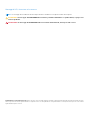 2
2
-
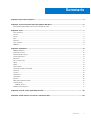 3
3
-
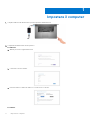 4
4
-
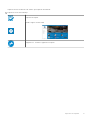 5
5
-
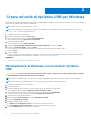 6
6
-
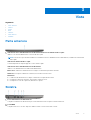 7
7
-
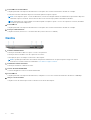 8
8
-
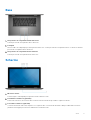 9
9
-
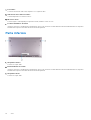 10
10
-
 11
11
-
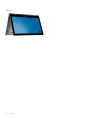 12
12
-
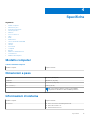 13
13
-
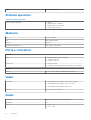 14
14
-
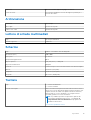 15
15
-
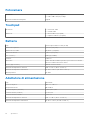 16
16
-
 17
17
-
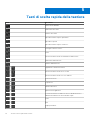 18
18
-
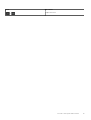 19
19
-
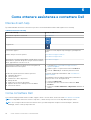 20
20
Dell Inspiron 15 5578 2-in-1 Guida Rapida
- Tipo
- Guida Rapida
Documenti correlati
-
Dell Inspiron 17 7773 2-in-1 Guida utente
-
Dell Inspiron 15 5579 2-in-1 Guida Rapida
-
Dell Inspiron 15 5579 2-in-1 Guida Rapida
-
Dell G3 3579 Guida utente
-
Dell Inspiron 17 7779 2-in-1 Guida Rapida
-
Dell G3 3779 Guida Rapida
-
Dell Inspiron 5770 Guida Rapida
-
Dell Inspiron 5570 Guida Rapida
-
Dell Inspiron 17 5767 Guida Rapida
-
Dell Inspiron 15 5568 2-in-1 Guida Rapida